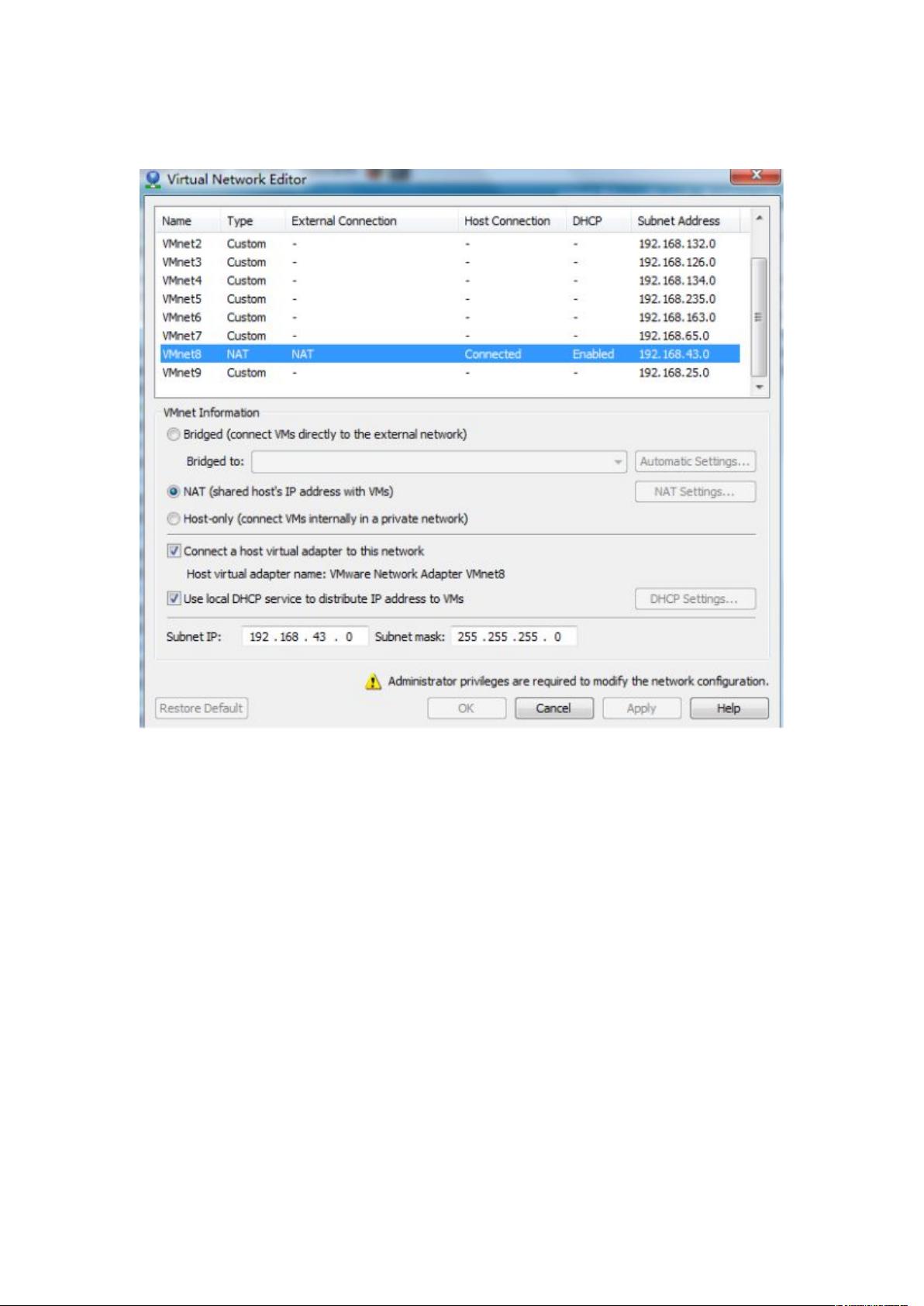虚拟机Linux网络配置:DHCP详解
需积分: 9 89 浏览量
更新于2024-09-15
收藏 439KB DOCX 举报
"虚拟机网络配置在Linux环境下的步骤,主要涉及DHCP配置和网络接口的设置。"
在配置Linux虚拟机的网络时,通常有几种网络模式可以选择,包括桥接模式、NAT模式和主机-only模式。在这个场景中,我们关注的是NAT模式,它允许虚拟机通过主机共享网络连接,从而访问外部网络。NAT模式下,虚拟机的IP地址通常由DHCP(动态主机配置协议)服务自动分配。
首先,你需要打开虚拟机的网络编辑器,例如在VMware中,可以通过"Edit" -> "Virtual Network Editor"来访问。在编辑器中,你会看到不同的网络适配器(如VMnet1和VMnet8)。在NAT模式下,一个VMnet的类型应被设置为NAT,这允许虚拟机通过主机的NAT功能访问外部网络。请注意,只能有一个VMnet设置为NAT类型。
接下来,确认虚拟机的网络连接与主机的NAT网络相匹配。在主机操作系统(如Windows)上,你可以通过运行`ipconfig`命令来查看VMnet8的相关信息,特别是与虚拟机网络设置中的IP段(例如192.168.43.0/24)对应的项。
在Linux虚拟机内部,使用`ifconfig`命令来查看可用的网络接口,例如这里的eth2。然后,你需要编辑相应的网络接口配置文件,通常位于`/etc/sysconfig/network-scripts/`目录下,比如`ifcfg-eth2`。
在`ifcfg-eth2`文件中,配置以下关键行:
1. `DEVICE`: 设备名称,对应于你的网络接口,如eth2。
2. `ONBOOT`: 设置为`yes`,确保网络接口在启动时自动启用。
3. `BOOTPROTO`: 因为我们使用NAT并希望IP由DHCP分配,所以这里应设置为`dhcp`。
4. `HWADDR`: 网络接口的物理地址,即MAC地址,可以从`ifconfig`命令的输出中获取。
在配置完成后,重启网络服务以应用更改,使用命令`service network restart`。如果重启成功且没有错误提示,那么网络配置就生效了,虚拟机应该能够通过DHCP获得IP地址并连接到外部网络。
总结来说,配置Linux虚拟机的网络,特别是在NAT模式下,涉及到选择正确的网络适配器,匹配主机的NAT设置,以及在虚拟机内正确配置网络接口文件。完成这些步骤后,虚拟机就能通过DHCP获取IP地址并连接到外部网络。
2023-10-10 上传
2023-10-03 上传
113 浏览量
2023-06-16 上传
2021-09-06 上传
点击了解资源详情
点击了解资源详情
2023-03-16 上传
2024-10-22 上传
zhuguangle
- 粉丝: 3
- 资源: 5